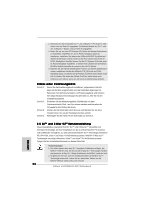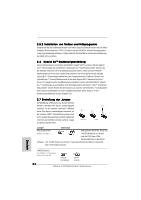ASRock K10N780SLIX3-WiFi Quick Installation Guide - Page 50
Deutsch, 5 SLI, und 3, und 3-Way SLI, ay SLI, Benutzeranleitung, Einbau einer Erweiterungskarte
 |
View all ASRock K10N780SLIX3-WiFi manuals
Add to My Manuals
Save this manual to your list of manuals |
Page 50 highlights
2. Informationen über kompatible SLITM- und 3-Weg-SLITM PCI Express VGAKarten sind auf Seite 11 angegeben. Die Betriebsabläufe des SLITM- und des 3-Weg-SLITM-Modus sind auf Seite 50 angegeben. 3. Haben Sie vor, nur eine PCI Express VGA-Karte auf diesem Motherboard zu installieren, empfehlen wir, sie im PCIE1-Steckplatz (grün) zu installieren. Installieren Sie jedoch das ASRock WiFi-802.11g-Modul auf diesem Motherboard und es kommt mit der PCI Express VGA-Karte im PCIE1-Steckplatz in Konflikt, können Sie die PCI Express VGA-Karte auch im PCIE2-Steckplatz installieren. In diesem Fall schalten Sie die ASRock SLI/XFire Switch-Karte bitte im voraus in den x16-/x1-Modus. 4. Möchten Sie die ASRock DeskExpress-Funktion auf diesem Motherboard nutzen, installieren Sie bitte die ASRock PCIE_DE-Karte im PCIE4Steckplatz (blau) und setzen Sie die ASRock SLI/XFire Switch-Karte in den x16-/x1-Modus. Sie dürfen die ASRock SLI/XFire Switch-Karte nicht entfernen oder lockern, wenn sie sich noch im Arbeitsmodus befindet. Einbau einer Erweiterungskarte Schritt 1: Bevor Sie die Erweiterungskarte installieren, vergewissern Sie sich, dass das Netzteil ausgeschaltet und das Netzkabel abgezogen ist. Bitte lesen Sie die Dokumentation zur Erweiterungskarte und nehmen Sie nötige Hardware-Einstellungen für die Karte vor, ehe Sie mit der Installation beginnen. Schritt 2: Entfernen Sie das Abdeckungsblech (Slotblende) von dem Gehäuseschacht (Slot) , den Sie nutzen möchten und behalten die Schraube für den Einbau der Karte. Schritt 3: Richten Sie die Karte über dem Slot aus und drücken Sie sie ohne Gewalt hinein, bis sie den Steckplatz korrekt ausfüllt. Schritt 4: Befestigen Sie die Karte mit der Schraube aus Schritt 2. 2.5 SLITM und 3-Way SLITM Benutzeranleitung Diese Hauptplatine unterstützt NVIDIA® SLITM und 3-Way SLITM (Scalable Link Interface) Technologie, die eine Installation von bis zu drei identischen PCI Express x16 Grafikkarten ermöglicht. Zur Zeit unterstützt NVIDIA® SLITM Technologie Windows® XP, XP 64-bit, VistaTM und VistaTM 64-bit Betriebssysteme. NVIDIA® 3-Way SLITM Technologie unterstützt Windows® VistaTM und VistaTM 64-bit Betriebssysteme. Folgen Sie den Installationshinweisen in diesem Abschnitt. Voraussetzungen 1. Sie sollten bereits über zwei SLITM-taugliche Grafikkarten verfügen, die NVIDIA®-zertifiziert sind. Der Einsatz der 3-Way SLITM Technologie erfordert drei identische 3-Way SLITM-fähige Grafikkarten die NVIDIA® zertifiziert sind. 2. Vergewissern Sie sich, dass Ihr Grafikkartentreiber die NVIDIA® SLITMTechnologie unterstützt. Laden Sie den aktuellsten Treiber von der NVIDIA®-Website (www.nvidia.com) herunter. 50 ASRock K10N780SLIX3-WiFi Motherboard Deutsch